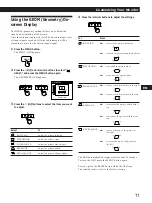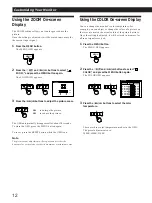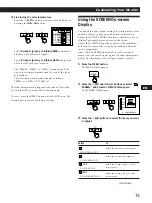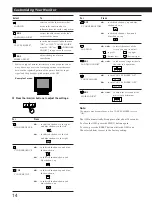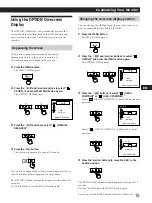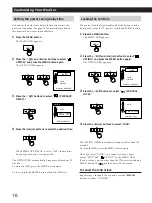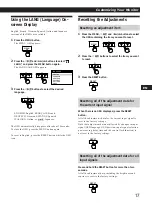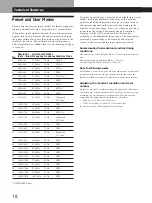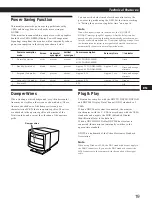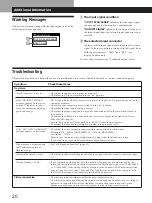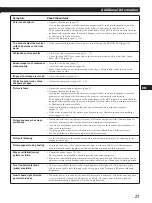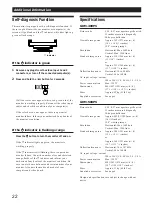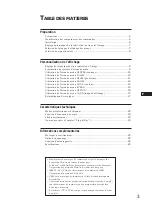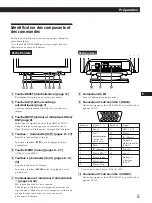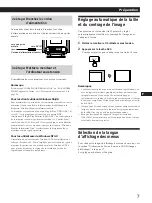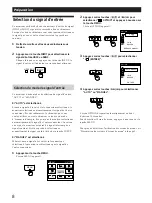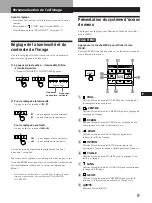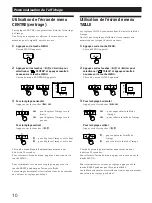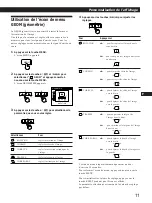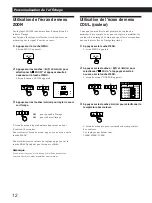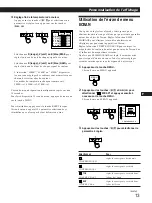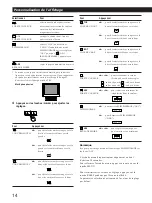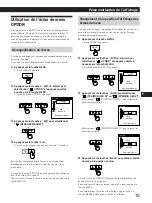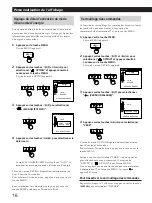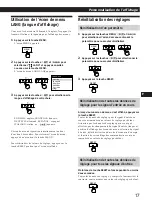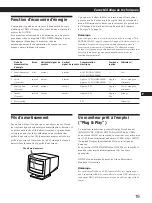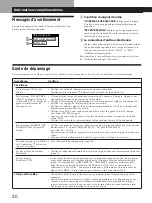5
Préparation
F
Identification des composants et
des commandes
Pour plus de détails, reportez-vous aux pages indiquées
entre parenthèses.
C’est le modèle GDM-500PS qui est représenté dans les
illustrations de ce mode d’emploi.
Partie frontale
1
Touche RESET (réinitialisation) (page 17)
Réinitialise les réglages aux valeurs par défaut.
2
Touche ASC (taille et centrage
automatiques) (page 7)
Ajuste automatiquement la taille et le centrage des
images.
3
Touche INPUT (entrée) et indicateurs HD15/
BNC (page 8)
Sélectionne le signal d’entrée vidéo HD15 ou 5BNC.
Chaque fois que vous appuyez sur cette touche, le
signal d’entrée et l’indicateur correspondant alternent.
4
Touches
¨
(luminosité) (
.
/
>
) (pages 8 – 17)
Règlent la luminosité de l’image.
Servent de touches (
.
/
>
) pour le réglage d’autres
paramètres.
5
Touche MENU (menu) (pages 8 – 17)
Affiche l’écran MENU.
6
Touches
>
(contraste) (
?
/
/
) (pages 8 – 17,
22)
Règlent le contraste de l’image.
Servent de touches (
?
/
/
) pour le réglage d’autres
paramètres.
7
Commutateur et indicateur d’alimentation
u
(pages 19, 22)
Met le moniteur sous et hors tension.
L’indicateur s’allume en vert lorsque le moniteur est
sous tension et clignote en vert et orange ou s’allume en
orange lorsque le moniteur se trouve en mode
d’économie d’énergie.
Partie arrière
8
Connecteur AC IN
Assure l’alimentation du moniteur.
9
Connecteur d’entrée vidéo 1 (HD15)
Entrée des signaux vidéo RVB (0,700 Vcc, positif) et des
signaux SYNC.
*
Norme Display Data Channel (DDC) de VESA
!º
Connecteur d’entrée vidéo 2 (5 BNC)
Entrée des signaux vidéo RVB (0,700 Vcc, positif) et des
signaux SYNC.
Broche n°
1
2
3
4
5
6
7
8
Signal
Rouge
Vert
(synchronisation
composite
sur le vert)
Bleu
ID (Masse)
Masse DDC*
Masse rouge
Masse vert
Masse bleu
Signal
DDC + 5V*
Masse
ID (Masse)
Données
bidirectionnelles
(SDA)*
Sync H
Sync V
Données
d’horloge
(SCL)*
Broche n°
9
10
11
12
13
14
15
5 4
3 2 1
6
7
8
9
10
11
12
13
14
15
MENU
INPUT
RESET
ASC
HD15 BNC